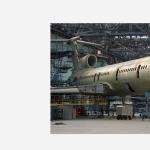Как обновить андроид с помощью программы. Как обновить Андроид на телефоне — Надежные методы
Обновления программного обеспечения и самой операционной системы – это, как известно, залог безопасности и стабильной работы. Да, если не производить апдейт, ваш девайс тоже будет работать, но при этом могут отсутствовать новые функции или появиться уязвимости. Для того чтобы этого не произошло, мы расскажем, как обновить Андроид разными способами.
Когда смартфон-новинка только появляется в продаже, его программное обеспечение зачастую является довольно «сырым». Хороший производитель старается как можно скорее исправить недочеты и выпустить обновления. Выходит, что пользователь, который не установит патч, так и будет пользоваться глючным устройством.
Мало того, иногда обнаруживаются бреши в операционной системе, которые дают возможность злоумышленникам красть ваши персональные данные и заставлять смартфон работать в сетях для ДДоС атак. Именно для того, чтобы обезопасить пользователя и сделать смартфон быстрым, надежным, а также более функциональным, и нужны обновления прошивки.
Подготовка к обновлению
Перед тем как приступить к процедуре установки новых версий ОС, необходимо убедиться в стабильность, а также достаточной скорости вашего интернет-соединения. Алгоритм обновления устроен таким образом, что недокачанный файл устанавливаться не будет. Однако если вы используете медленную сеть, пакеты, зачастую достигающие гигабайтных размеров, могут скачиваться чуть ли не сутками.
Также перед тем как начать на всякий случай советуем создать резервную копию всех имеющихся данных. Обычно личные файлы пользователя не теряются, но перестраховаться все же стоит. Просто подключите свой смартфон к компьютеру или ноутбуку и скопируйте все видео, фотографии и музыку туда.
В каких случаях автообновление может не работать
Существует 8 поколений операционной системы Андроид. К тому же каждый из производителей модифицирует OS под себя. Но так или иначе, есть ряд установившихся причин, из-за которых новые апдейты могут не устанавливаться:
- обновление попросту отключено в настройках телефона;
- производитель прекратил поддержку модели и обновления для нее уже не предоставляются;
- отсутствует соединение с сетью;
- недостаточно свободного пространства на накопителе.
Из всего этого можно понять, что делать если Андроид не обновляется. Далее мы переходим к инструкции по обновлению вашего устройства.
Как поменять версию (прошивку) Андроид
Так как версий ОС Андроид много, опишем процесс для каждой из них. Также работа с ОС может меняться, например, в зависимости от производителя устройства. В Xiaomi Redmi Note 4x, HTC One M7 или Мейзу все может выглядеть совсем по-другому. Первую и вторую редакцию зеленого робота мы рассматривать не будем, так как если такие устройства еще есть, то обновления для них давно не выпускаются. Также будет приведен пример обновления с помощью сторонних программ.
Стандартная процедура беспроводного обновления
Итак, приступаем и начнем с наиболее старой версии ОС от Google и пойдем по нарастающей.
Android 4.x
Для того чтобы изменить конфигурацию ОС, нужно изначально попасть в ее настройки. В четвертой редакции Андроид это делается так:
- На домашнем экране тапаем по иконке с изображением нескольких точек, расположенных в ряд.

- Жмем шестеренку настроек, которая находится в главном меню девайса.

- Прокручиваем список в самый низ и выбираем отмеченный на рисунке пункт.

- Нам нужен пункт «Обновление системы».

- Тут мы видим, что новых версий ОС нет, но для уверенности все же жмем отмеченную кнопку.
В случае с Андроид 4.x, если бы обновления были, то система скачала бы их, затем перезагрузилась и в PreOS режиме произвела установку. Точно так же обстоят дела и с другими версиями OS.

Android 5.x
В пятой редакции операционки делаем так:
- Сдвигаем строку уведомлений или, как ее еще называют, «шторку» вниз и тапаем по иконке настроек.

- Крутим содержимое окна в самый низ и выбираем пункт «О планшете» или «О телефоне».

- Так же, как и в четвертой редакции жмем обведенный на скриншоте пункт.

- Как видим, обновлений нет, но их можно проверить и вручную.

Android 6.x
Переходим к условному экватору развития операционных систем от Google. Это шестая версия по имени Marshmallow. Рассмотрим, как проверить и в случае необходимости применить обновления тут:
- На рабочем столе или, как его еще называют, домашнем экране жмем кнопку меню.

- Тапаем по шестеренке настроек.

- Переходим к пункту, отмеченному на скриншоте ниже. Найти его можно в самом низу настроек.

- Жмем на «Обновление системы».

- В результате видим, что обновлений нет. Для пущей уверенности нажмите на обведенную кнопку, чтобы повторно проверить их наличие.

Android 7.x
Говорить о самой новой версии Android «восьмерке» мы не будем, потому что она устанавливается пока лишь на некоторых смартфонах. А вот о ее предшественнице расскажем прямо сейчас:
- Опускаем «шторку» и идем в настройки.

- Крутим список вниз и тапаем по последнему его списку.

- Тут, наоборот, выбираем самый первый пункт.

- Затем жмем «Проверить обновления».

Как и в других случаях, обновлений не оказалось. Значит у нас последняя версия операционной системы и о ее безопасности можно не переживать.

ROM Manager
- Для того чтобы установить программу, нужно открыть Play Market.

- Тут прописываем название нужной нам программы и выбираем ее же из сформировавшегося списка.

- Жмем кнопку, которая начнет инсталляцию приложения.

- Разрешаем утилите доступ к нужным ресурсам.

- Ждем пока все нужные для работы программы файлы будут загружены и установлены.

- Запустить приложение можно прямо из магазина.

- Также ярлык программы появится и на рабочем столе Android.

Перед вами программный интерфейс ROM Manager. Тут нам нужно кое-что рассказать. Дело в том, что сия программа обладает обширным функционалом, который во всем своем объеме вам не понадобится. Нужен только пункт «Проверить обновление». Затем просто следовать подсказкам программы.

Recovery
Последний вариант, который мы рассмотрим, – это работа с кастомным Recovery с помощью неофициальных прошивок. Для того чтобы установить прошивку через него, нужно обязательно перед этим скачать ее в формате.zip. Сделать это получится на одном из форумов, которыми пестрит интернет.
- Для того чтобы попасть в рекавери, выключите смартфон. Затем одновременно зажмите и держите кнопку включения и кнопку добавления громкости. Когда появится логотип – отпустите их. В меню кастомного Recovery выберите пункт установки.
Так как таких рекавери существует несколько, названия пунктов и их расположение может меняться.

- Далее открываем папку, в которую заранее поместили архив с прошивкой.

- И выбираем саму прошивку.
Внимание! Если вы прошьете файл не для вашего устройства, оно может превратиться в «кирпич», восстановить который не смогут даже в сервисном центре.

- Для того чтобы применить апдейт, потяните слайдер вправо.

Обновить телефон можно и через специальный пакет от производителя. Например, в случае с Samsung – это фирменная утилита KIES. Работать с нею нужно через компьютер.
Итоги и комментарии
На этом наша статья подходит к концу и нам остается лишь сказать, что, если у вас есть комментарии – их можно оставить немного ниже в предназначенной для этого форме.
Видеоинструкция
Для большей наглядности и полноты картины можете вдобавок просмотреть ролик по данной тематике.
Для большинства владельцев устройств на Андроиде выпуск новой версии ОС является долгожданным событием. Нет смысла расставаться с любимым старым телефоном и покупать новый, более функциональный, если можно «освежить» его с помощью новой прошивки. Поэтому для такой категории пользователей важно знать, как обновить Андроид на телефоне быстро и правильно.
Особенно актуальным становится этот вопрос ввиду выхода нового Android 8.0, получившего название Oreo. Как и предыдущие версии, Oreo «раскрывает» перед владельцами гаджетов массу возможностей.
Особенности новой ОС на базе Андроид 8.0
Еще в предыдущих версиях можно было ощутить все преимущества от использования функции «картинка в картинке». Но в последнем Андроиде, программисты её доработали: теперь пользователь может во время работы с основной программой параллельно не только наблюдать за тем, что происходит со второй (например, переписываться с друзьями в мессенджере и одновременно просматривать видео). Нет необходимости переходить во второе окно, чтобы остановить или продолжить просмотр видео: при наведении на одно из окон появляются кнопки управления.
Управлять уведомлениями стало намного легче. Если в предыдущей версии, чтобы заблокировать или включить уведомления, нужно было перейти в настройки, то теперь пользователь экономит время. Для блокировки ненужных сообщений достаточно кликнуть на него два раза и нажать на соответствующий переключатель.
Начиная с прошивки 6.0 при первом запуске приложения, система запрашивала у пользователя разрешение на доступ к данным (контактам, фото и т.д.). В последней ОС разработчики еще больше внимания уделили безопасности. Теперь появилась возможность указывать источники, из которых запрещено загружать программы.
Какие смартфоны и планшеты обновятся до Android 8.0
К сожалению, не все гаджеты на ОС от Google смогут получить обновление до Oreo. В основном новая прошивка будет доступна для флагманских смартфонов, планшетов и некоторых моделей среднего ценового сегмента практически всех известных брендов.
Обновить версию Андроида до 8.0 можно на таких моделях смартфонов и планшетов:
- Google: Nexus и Pixel;
- Samsung: Galaxy S8, S8+, S7, S7 edge, смартфоны серии A и J 2017 года, планшет Tab S3;
- Sony: XA1, XA1 Ultra, Xperia X, XZ, X Performance;
- Xiaomi: Mi 5S, Mi 5S Plus, Note 2, Mi 6, Mi 6 Plus;
- LG: V10, V20, G6, G5, Q6;
- HTC: U11, U Play, Desire 10 Pro, HTC 10, 10 Evo, U Ultra;
- Nokia: Nokia 3, 5, 6 и 8;
- Motorola: Z Droid, Z Force Droid, Moto G4, G5, Z, X4, G5S;
- OnePlus: модели 5, 3, 3T.
Список устройств, которые будут обновлены до Oreo, может меняться. Для уточнения информации по нужной модели девайса нужно перейти на сайт производителя или обратиться в службу поддержки официального представителя.
Как обновить Android в телефоне по воздуху
Обновиться до последней версии можно следующими способами: сделать апдейт при помощи ПК или запустить процесс изменения прошивки на самом телефоне.
Последний способ является самым легким, т. к. от пользователя не требуется устанавливать специальное ПО или использовать дополнительные устройства.
По умолчанию телефон настроен на получение уведомления о наличии новой версии Андроид. При появлении последней версии ОС на экране гаджета появится соответствующее сообщение.
Если же владелец гаджета отключал эту функцию ранее, то, соответственно, он не будет уведомлен о возможности загрузить новое ПО.
Как загрузить и установить актуальный Андроид, например с 5.1 до 6.0, без подсоединения к компьютеру:

После того, как ПО будет загружено, необходимо или установить, или отложить установку.
Как обновить Андроид на телефоне вручную
У владельцев гаджетов есть возможность изменить прошивку, например до 7.0, с помощью специальных утилит (Odin, KDZ Updater), даже несмотря на отсутствие актуального ПО от производителя.
При использовании этих утилит необходимо действовать строго по инструкции, иначе телефон может выйти из строя.
Кроме программ, требуется закачать на ПК драйвер и официальную прошивку (разрешение прошивки - tar или tar.md5).
Чаще всего пользователи прибегают к такому способу изменения Андроида, когда хотят вернуть предыдущую версию (не всегда новая прошивка со своими изменениями оправдывает их ожидания).
Смартфон перед подключением к компьютеру, необходимо запустить в режиме Download Mode. Для этого на телефоне нужно зажать 2 или 3 кнопки (зависит от бренда).
Например, для того чтобы войти в меню Download Mode на телефоне Samsung, следует зажать кнопки включения, уменьшения громкости и «домашнюю» кнопку.

Если пользователь все сделал правильно – на экране появится следующее изображение:

Последний шаг – нажать кнопку увеличения громкости. В результате на телефоне появится следующее:

Установка новой версии Андроид с помощью приложения Odin:

Если папка с прошивкой содержит не один, а сразу три файла, то их следует правильно распределить в области «Files »:
- файл, в имени которого содержится «CODE» добавляем в раздел «PDA»;
- файл, в названии которого есть слово «MODEM», добавляем в раздел «PHONE»;
- в разделе «CSC» указываем путь к файлу, в имени которого есть слово «CSC».
Как обновить Андроид на телефоне через компьютер
Изменить Android через компьютер можно при помощи специальной программы от производителя.
Для гаджетов Samsung предназначены два приложения: Samsung Kies, либо Smart Switch. Разница между этими программами заключается в том, что через Samsung Kies нельзя загрузить поздние прошивки (можно обновить максимум Андроид 4.2.2 до 5.0).
Обновление Android при помощи Smart Switch:
- подключаем смартфон к ПК;

- если подключен смартфон со старой версией ПО – пользователь получит сообщение о возможности загрузить новую версию. Нажимаем на кнопку «Продолжить»;

- ждем, пока новое ПО установится на телефон.
Аналогичным способом можно сделать апдейт и через программу Samsung Kies. Точно также при подключении устройства и запуске программы на экране (при наличии нового ПО) пользователю поступит предложение установить прошивку.

К каким последствиям может привести апдейт ОС Андроид
Препятствовать запущенному обновлению андроид 4.4.2 до 5.0 (или до других версий ОС) строго запрещено. Прерывание установки может привести к потере личной информации (могут удалиться фото, контакты), некорректной работе устройства или выходе его из строя.
Перед подсоединением смартфона к ПК необходимо убедиться в исправности USB-кабеля.
До установки новой прошивки следует сделать резервную копию своих данных любым известным способом (воспользоваться программой для создания резервных копий, синхронизировать фото, видео и контакты с аккаунтом Google и т.д.).
Многие опытные владельцы Android, часто вынужденно или намеренно обновляют пошивку, для исправления ошибок или получения новых функций. Как обновить прошивку на Андроид, вы узнаете из данной статьи.
Зачем обновлять прошивку на Android
Вот неполный перечень причин:
- Получить новые и/или ранее недоступные функции/возможности.
- Исправить выявленные ошибки и неполадки в прошивке.
- Закрыть уязвимости и дыры в системе безопасности.
- Улучшить производительности устройства или ускорить устаревший аппарат.
- Скачивать некоторые игры и приложения, не работающие на устаревших версиях системы.
Виды, отличия и особенности обновлений
Стандартная прошивка
Выделяют 2 вида обновлений:
- Промежуточное.
- Полное.
В промежуточном обновлении собраны исправления и улучшения, в рамках текущей версии ОС. Например, если стоит Android – 5.0, то обновления применимы только к данной версии. Обычно сборки такого типа содержат только исправления и редко видимые нововведения. Так же промежуточные обновления содержат исправления системы безопасности, где закрываются вероятные дыры для взлома устройства.
Полная версия включает больше изменений, в сравнении с промежуточным вариантом. Пакет содержит все необходимые файлы для чистой установки. Подходит для восстановления устройства, после неудачной прошивки или для обновления до новой версии Android, например с 7.1 до 8.0.
MIUI прошивка
Система представлена преимущественно на устройствах компании Xiaomi. Так же прошивку часто устанавливают на модели других производителей в виде кастома – модификации. Как и в случае с большинством других стандартных прошивок, система так же доступна виде промежуточного и полного пакета.
При этом в MIUI используется отличительный подход в разработке и распространении прошивки, в сравнении с других производителей. Доступны два вида прошивки:
Китайская. Прошивка предназначена для пользователей/разработчиков/тестеров из поднебесной, поскольку содержит только английскую и китайскую локализацию. Порядок выхода: Альфа сборка – Бета, для разработчиков – Стабильная версия.
Глобальная. Система рассчитана на пользователей других стран, так как содержит расширенный языковый пакет. Порядок выхода: Бета, для разработчиков – Стабильная версия.

Отличительные особенности прошивок
Альфа версия. Прошивка содержит последние нововведения и чаще обновляется. Система доступна только некоторым китайским тестерам/разработчикам.
Бета версия. Тестовая сборка, где исправлены ранее найденные ошибки. Прошивка доступна всем желающим, а новая сборка выходит еженедельно в пятницу, за исключением больших китайских праздников.
Стабильная версия. Обычно выходит каждые 3-6 месяцев, где устранено большинство ошибок. Система лучше отлажена, в сравнении с еженедельными сборками и более пригодна для постоянного использования.
Сторонние прошивки
В сети так же имеется множество различных прошивок, разрабатываемых компаниями, опытными разработчиками или группой энтузиастов. Сборки так же классифицируются на альфу, бату и финальную. Последнее наилучший вариант, содержащий меньше ошибок. На качество реализации и поддержку системы, влияют опыт и заинтересованность разработчиков.
Способы обновления прошивки
Владельцу Android доступно 4 способа обновления прошивки:
- Встроенная опция FOTA.
- Через заводское recovery.
- С помощью компьютера.
- С использованием стороннего recovery.
Обновление прошивки через FOTA
Сокращение FOTA (OTA), в переводе с английского Firmware Over The Air – прошивка по воздуху. Стандартный метод получения и обновления прошивки большинством устройств на ОС Android.

Принцип работы заключается в скачивании прошивки с сервера производителя и последующей установке. Процесс автоматизирован и не нуждается в участии владельца. Достаточно проверить обновления, загрузить файл при наличии и разрешить установку. Для этого следует открыть раздел настроек, выбрать пункт «обновления» и нажать на кнопку проверки обновлений.
Для устройств Xiaomi с MIUI, помимо OTA доступен и второй способ обновления. При наличии прошивки, достаточно загрузить файл в телефон, а затем зайти через стандартное меню обновления, где выбрать и установить прошивку.

Преимущества метода в полной автоматизации. Владельцу не требуется вникать в процесс установки прошивки и не стоит переживать за потерю гарантии.
Недостаток – отсутствие длительной поддержки со стороны большинства производителей. Некоторые модели не получают обновление вовсе. Часто по факту обновление имеется, но получить файл с сервера не удается.
Обновление прошивки через заводское recovery
Андроид устройства оснащены режимом восстановления – recovery. Раздел используется преимущественно для сброса настроек, когда система не загружается, а ещё быстрой очистки пользовательских данных. При этом заводской режим восстановления позволяет устанавливать обновления прошивки, обычно только промежуточного типа. А для смартфонов Xiaomi, данный метод один из основных, для установки новой версии прошивки.
Метод актуален, когда обновление для телефона имеется, но через FOTA не скачивается. Тогда достаточно закачать в память файл обновления под названием «update», загрузится в режим восстановления, где выбрать файл и запустить процесс обновления.
К недостаткам стоит отнести некоторые сложности с поиском файла обновления. Требуется проделать больше действий. Так же установке подлежит только официальная прошивка, модификации установить нельзя. А поскольку цикл поддержки устройства редко превышает больше года, 1.5-2 года для флагманов, обновить прошивку получится не всегда.
Обновление прошивки с использованием компьютера
Компьютер необходим для установки полного пакета прошивки или некоторых разделов. Чаще такой метод используется при официальном обновлении. А для некоторых моделей, доступна прошивка полукастомных сборок – частичных модификаций, собранных на заводской прошивке.

При использовании такого метода понадобится ноутбук. Ещё драйвера для прошиваемого устройства, программа для установки системы и сам файл прошивки. Процесс так же не сложен. Достаточно подсоединить устройство, запустить программу, где указать путь к расположению файла и подтвердить действие. Остальное пройдет без участия пользователя.
Наиболее ответственный момент в правильности выбора прошивки. Обычно защитные механизмы предотвращают установку некорректной сборки, но иногда бывают исключения, а аппарат приходится восстанавливать.
К преимуществам стоит отнести возможность установки полного пакета прошивки, что актуально, когда обновление не доступно через ОТА. Ещё прошить «улучшенный» сток, где автор может убрать лишние программы и сервисы, а взамен поставить лучший вариант приложений.
Недостаток прежний – обновление упирается в наличие прошивок, выпускаемых производителем. Так же требуется компьютер, программа, драйвера и кабель синхронизации.
Обновление прошивки с использованием модифицированного recovery
Предыдущие три способа описывали обновление стандартной системы, где установка упиралась в наличии промежуточного или полного пакета прошивки. Если производитель прекратил поддержку, обновить систему не выйдет. На такой случай или когда появляется желание испытать альтернативную прошивку, например MIUI вместо стандартного Android, доступны кастомные, модифицированные, прошивки.

Разработку и поддержку таких систем, осуществляют энтузиасты или опытные программисты. Уровень отлаженности прошивок не идет в сравнение с крупными производителями электроники. Зато позволяет установить свежую версию ОС на старый аппарат и воспользоваться новыми функциями.
Предварительно понадобится установка модифицированной версии recovery, для чего требуется разблокировать загрузчик. Способ разблокировки для каждой модели разный – взлом через уязвимость, платная удаленная разблокировка или бесплатная разблокировка через производителя.
Преимущества заключаются в установке новых версий системы, что актуально, когда производитель прекратил поддерживать устройство. Так же установку «ядер» и прочих модификаций, создание резервной копии системы и восстановление системы в любой момент.
Из недостатков – необходимость стороннего recovery и разблокированного загрузчика. Так же некоторого времени и знаний со стороны владельца.
Обновление до последней версии андроид в вашем планшете или телефоне самсунг дуос, леново zte, fly, htc, xiaomi, huawei, мейзу, lg, asus, sony xperia, bq, хонор, алкатель, микромакс, ксиоми, dexp и других позволяет вам не только наслаждаться свежим интерфейсом, но и использовать новые системные параметры.
Только новые функциональные возможности не являются самыми важными. Главная причина — это безопасность.
При этом проведенные исследования показывают, что только 20 процентов пользователей телефонов и планшетов имеют последнюю версию.
Этот факт оказывается еще более удивительным, когда учесть, что проверка происходила, когда Google выпустил последнюю версию операционной системы Android 6.0 Marshmallow.
Еще более интересно если посмотреть статистику установки нового программного обеспечения через полгода после премьеры.
Андроид 6.0 появился только на 2.5 процента устройства. Другие версии, как 5.0 и андроид 5.1 не зафиксировали таких тревожных результатов – 7.5 и 9.7 процента, соответственно.
Почему так происходит. Во-первых, большинство производителей медленно готовят свои оверлеи с новейшими системами и часто даже отказываются от поддержки старых телефонов.
Вторая причина гораздо более тривиальная — сами пользователи виновны. Часто они даже не понимают, что их телефон или планшет, оснащенные Android, могут работать намного эффективнее.
Ниже вы найдете простое руководство о том, как справиться с обновлением устройств, работающих на операционной системе Google Android.
Первый способ самостоятельно обновить андроид до последней версии
Самый быстрый и простой способ обновить андроид – самостоятельно использовать функцию обновления, которая включена в операционную систему телефона или планшета.
Ниже описано как проверить, является ли ваш телефон последней версией андроид, а если нет, то покажу вам, как это сделать.
Только прежде чем приступить к установке новой версии операционной системы, стоит помнить несколько важных вещей.
- подключиться к сети WiFi, поскольку обновление андроид — это файлы объемом до нескольких гигабайт, поэтому вы можете легко достичь пределов передачи данных;
- зарядить аккумулятор как минимум на 50%, а еще лучше на все 100%;
- позаботьтесь о свободном месте на телефоне (не менее 1 ГБ);
- не извлекайте аккумулятор во время обновления;
- не пользуйтесь телефоном во время обновления;
Обновление операционной системы андроид
Каждая версия андроид имеет автоматический механизм, который гарантирует, что на вашем устройстве установлены самые последние обновления.
Иногда, правда, стоит делать это вручную, потому что система не всегда работает так, как должна, особенно если соответствующая опция не была активирована.
Для этого перейдите в меню «Настройки» смартфона и опуститесь вниз. Нажмите на «Обновление ПО» (в некоторых моделях нужно выбрать «Информация об устройстве» или «Сведения о телефоне»).
Название этой опции может отличаться в зависимости от производителя, но в любом случае вы найдете его в самом низу.
В новом окне отобразится информация о вашем смартфоне. Нас интересуют первые два варианта:
Загружать обновления вручную — принудительно проверяет наличие обновлений на серверах производителя нашего смартфона.

Если система обнаруживает новые обновления, и они будут успешно загружены, тогда вам будет предложено перезапустить смартфон.
Процесс требует немного времени и питания, поэтому необходимо полностью зарядить аккумулятор — выключение во время обновления может привести к серьезному сбою системы.
ПРИМЕЧАНИЕ: большинство производителей подготовили специальные программы, которые будут не только проверять, есть ли у вас последняя версия андроид, но и делать резервную копию данных, позволять управлять музыкой и фотографиями.
Например, для телефонов Samsung есть программа — Kies, для телефонов Sony — Sony Companion.
Второй способ самостоятельно обновить андроид до последней версии
Это способ может обновить даже старый телефон андроид, как samsung, сони, хуавей, meizu, асус, сяоми, флай, лджи, зте, леново, honor, до любой версии: до андроид 7.0, до андроид 6.0, до андроид 8 и даже андроид 4.1 до андроид 7.1 или до самой последней андроид 8.1.
Вот только способ сложный и навряд ли все рискнут им воспользоваться. Что вам для этого нужно. На некоторых телефонах можно обойтись без компьютера, но для большинства обновлять придется вручную, через ПК.
Вам нужно найти в интернете прошивку LineageOS именно для своего телефона. Сегодня они уже есть почти для всех смартфонов даже с восьмой версией, а затем перепрошить свое устройство следуя инструкции производителя.
Здесь возникает закономерный вопрос, а почему нельзя поставить чистый последний андроид. Можно, но скорее всего в телефоне все работать не будет.
Почему. Потому что производители устанавливают свои компоненты, например, видеокамеру, для которых нужны индивидуальные драйвера.
Да, драйвера можно вытащить из оригинальной прошивки используя SDK, но это еще сложнее чем переустановить готовую.
Есть есть много людей, которые не могут обновить систему на своем смартфоне, по собственному желанию и у них нет возможности использовать дополнительные функции и повысить безопасность своих данных.
Ручная установка обновлений (с помощью специальных компьютерных программ и USB-соединений) очень рискованна и требует специальных знаний в этой области.
Более того, это связано с риском потери гарантии для смартфона – авторизованные сервисы очень часто отказываются ремонтировать устройство, которое подверглось какой-либо модификации. Успехов.
Обновить прошивку мобильного девайса можно и самостоятельно, для этого следует только прочитать инструкцию. Некоторые пользователи еще не знают, как обновить версию системы Android на телефоне, поэтому обращаются в сервисные центры. Для того чтобы самостоятельно заменить платформу более новой, на самом деле вам не потребуется какого-то особого (платного) софта или дополнительных приспособлений. На мобильной ОС «Андроид» в настоящее время работает большое количество устройств, в частности, смартфоны. Для того чтобы ваш девайс имел больше функций и возможностей, вам необходимо обновлять прошивку. Производители выпускают бесплатные программные пакеты, которые размещаются в открытом доступе, от вас только потребуется скачать их, после чего правильно установить на свой аппарат. Давайте же разберем вопрос, как обновить версию «Андроид» на телефоне, ведь в настоящее время он является очень актуальным.
История проекта
Не все знают, что описанная платформа была создана малоизвестной компанией, после чего эту операционную систему уже под свой контроль взяла Google, которая является владельцем одной из самых крупных поисковых систем, а также нескольких других популярных сервисов. Первая версия «Андроида» была разработана в 2008 году. Но в настоящий момент всего присутствует более тринадцати обновлений, которые выполнили профессиональные разработчики Не многие пользователи знают о том, как самостоятельно обновить Android. Телефон после изучения этой статьи вы сможете правильно настроить и самостоятельно, без привлечения помощи профессионалов. Если вы внимательно прочитаете инструкцию, у вас не должно возникнуть совершенно никаких трудностей в этом вопросе, так как все производится всего в несколько кликов.

Магазин
Итак, для начала давайте разберемся с тем, зачем же компания постоянно выпускает новые версии своей операционной системы. Дело в том, что данные дополнения предлагаются всем пользователям, в них исправляются ошибки предыдущих разработок, а также добавляются специальные возможности и функциональность. Если вы желаете, чтобы ваше устройство было современным, тогда вам обязательно нужно пройти описанную процедуру. На самом деле, вопрос о том, как обновить версию является не сложным. Если вы к этому делу подойдете должным образом, в таком случае у вас не должно возникнуть сложностей. После того как подключение к интернету будет успешно установлено, вам нужно зайти в «Плей Маркет» и там скачать актуальную платформу.
Другой путь
Помимо официальных специалистов компании, которые занимаются разработкой прошивок, присутствуют также и частные, как раз они создают альтернативные версии для пользователей, которые не желают видеть в своем мобильном устройстве некоторые предложенные или даже, можно сказать, навязанные сервисы от компании Google, а таких в настоящее время немалое количество.

Резервная копия
Существует несколько способов, с помощью которых вы сможете произвести обновление. Сегодня мы поговорим только о самых популярных из них, и наверняка они будут и вам интересны и удобны. Главное правило: перед тем как заниматься выполнением очередного обновления, вам потребуется полностью зарядить батарею, а также произвести синхронизацию всех своих данных, дабы они в случае каких-либо сбоев не были утрачены. Сохранить контакты, к примеру, вы сможете с помощью Google, в настоящее время подобный инструмент может быть использован совершенно любым пользователем. А самое интересное заключается в том, что синхронизацию вы сможете произвести всего в несколько кликов, а после успешной установки новой прошивки загрузить все свои данные обратно в мобильное устройство.

Автоматический вариант
Давайте начнем с первого, самого простого и распространенного способа. Если вы используете новое мобильное устройство, то наверняка у вас уже имеется свой аккаунт в сервисе GooglePlay. Соответственно однажды система вам в автоматическом режиме предложит произвести поиск актуальных программных элементов. Для того чтобы успешно обновить версию «Андроида» на телефоне, вам обязательно потребуется подключиться к беспроводной интернет-сети. Далее можно подождать сообщений от устройства. Если у вас в коммуникаторе регулярно выскакивает предложение о поиске актуального ПО, в таком случае вы уже знаете, как обновить версию «Андроид» на телефоне, ведь для обновления прошивки потребуется нажать всего несколько кнопок, и ваша мобильная система уже все сложные задачи выполнит самостоятельно.
Интернет
Итак, давайте теперь разберем второй способ того, как обновить версию «Андроид» на телефоне. Он также является несложным, и если вы внимательно отнесетесь к инструкции, то у вас не должно возникнуть трудностей. Для начала вам потребуется перейти в меню настроек, а там нажать всего несколько кнопок для того, чтобы произошло подключение к интернету. Обязательно помните о том, что при решении вопроса о том, как обновить версию «Андроид» на телефоне, вам потребуется доступ в Сеть, так как загрузка будет проходить именно с помощью нее.

Обновление поэтапно: алгоритм действий
1. Подключаем коммуникатор к Интернету.
2. Переходим к разделу «Настройки», далее «О системе» (название может меняться в зависимости от версии).
3. Включаем системы, проверяем наличие актуальных дополнений.
4. Переходим к Market, если процедура завершилась неудачно.
5. Находим актуальную версию платформы для своего коммуникатора через меню поиска.
6. Если и это не помогло, переходим на официальный сайт ОС «Андроид» и получаем обновления там.
7. Устанавливаем данный элемент как обычное приложение.
Важно! Различные неправильные действия во время обновления могут навредить вашему смартфону, вплоть до потери работоспособности. Поэтому будьте внимательны, оценивайте свои силы, риски, а также пользу от самостоятельно.